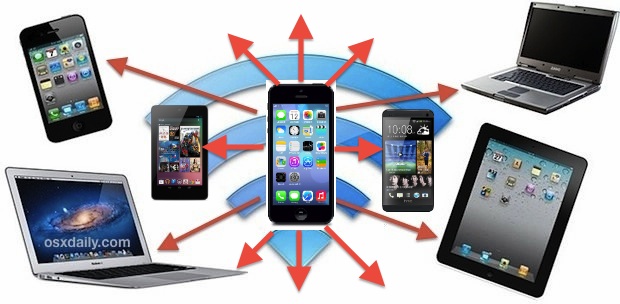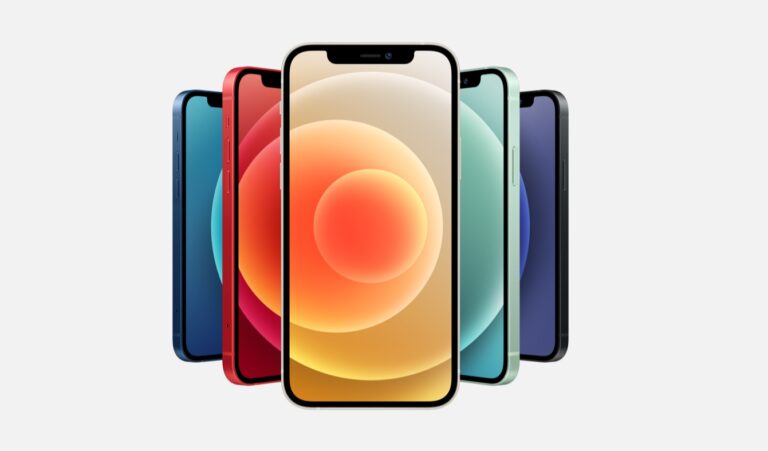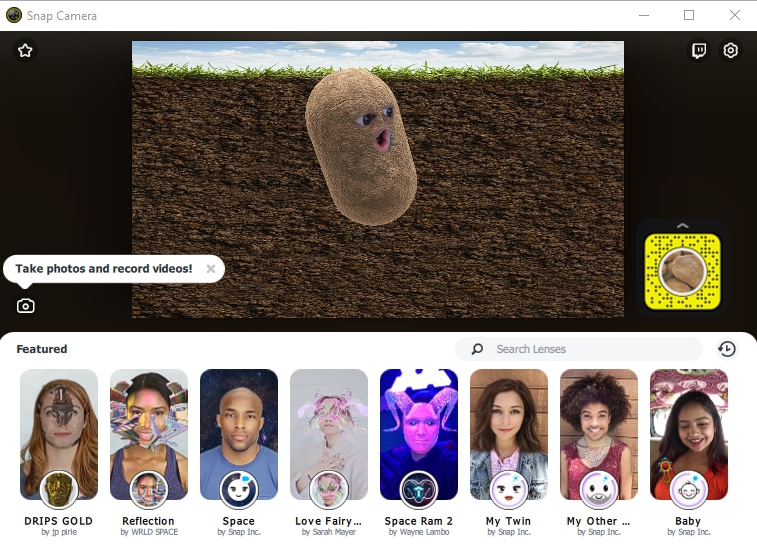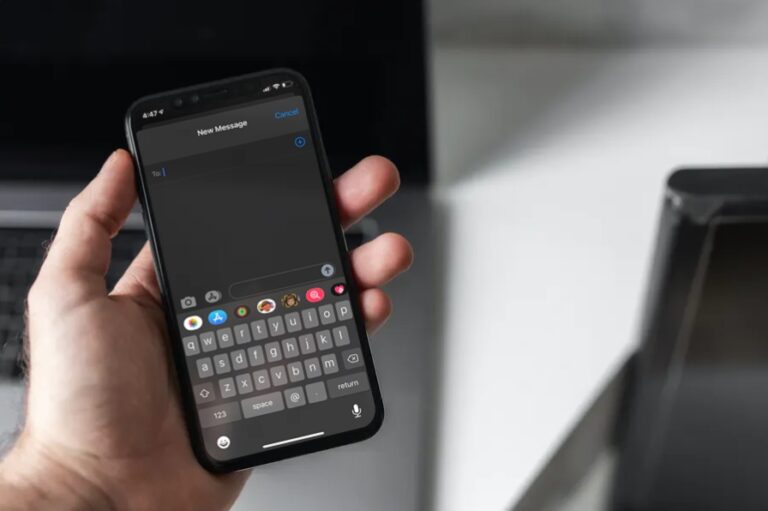Как ввести товарный знак, авторские права и символы на iPhone и iPad
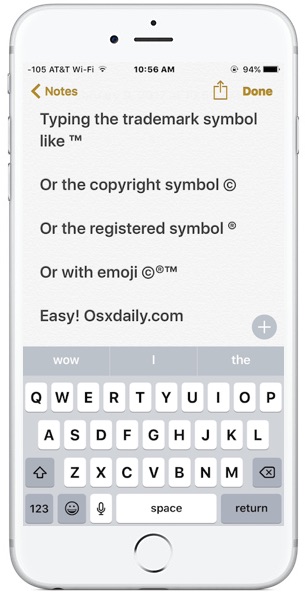
Если вам нужно ввести символ товарного знака, символ авторского права или зарегистрированный символ на iPhone или iPad, вы можете легко сделать это, используя любой из двух способов, описанных ниже.
Первый трюк с вводом символа товарного знака «™», зарегистрированного символа «®» или символа авторского права «©» будет использовать панель подсказок QuickType на клавиатуре iOS, а второй трюк использует клавиатуру Emoji для ввода того же специальные символы символов.
Ввод товарного знака, авторских прав, символов на iOS с помощью QuickType
Программы для Windows, мобильные приложения, игры - ВСЁ БЕСПЛАТНО, в нашем закрытом телеграмм канале - Подписывайтесь:)
Самый простой способ ввести товарный знак, авторские права и другие символы в iOS – использовать панель QuickType в верхней части клавиатуры iPhone или iPad. Если вы еще этого не сделали, убедитесь, что вы показываете панель QuickType на клавиатуре iOS, чтобы использовать этот трюк:
- Откройте приложение, в котором вы хотите ввести символ товарного знака, символ авторского права или зарегистрированный символ (заметки, почта, сообщения и т. Д.)
- Введите следующее сокращение, чтобы вызвать клавиатуру QuickType и предложить замену символа:
- Для товарного знака введите: TM
- Для зарегистрированного символа введите (R)
- В качестве символа авторского права введите ©
- Коснитесь соответствующего символа на панели QuickType, чтобы ввести предлагаемый символ.
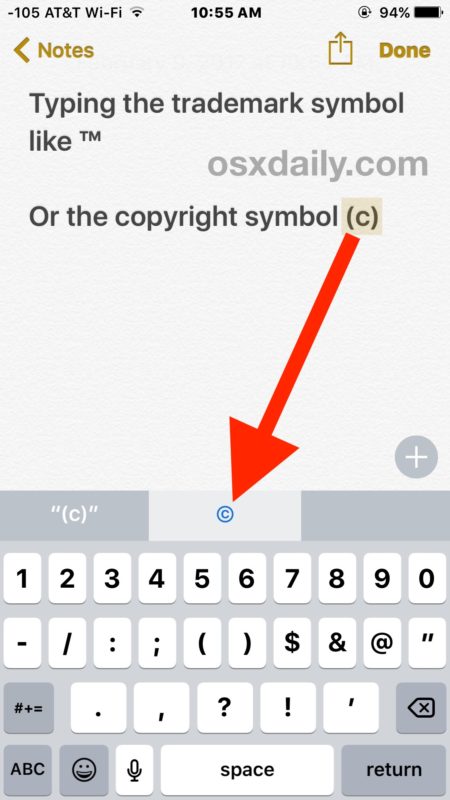
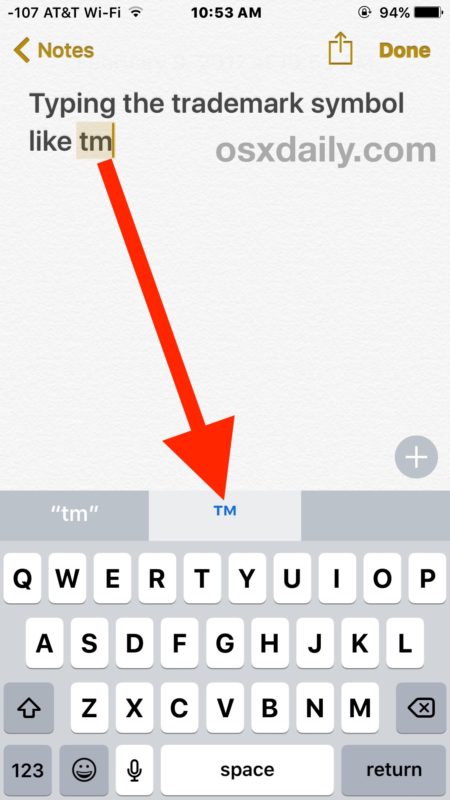
Метод QuickType может быть самым простым для некоторых пользователей, но если вы не используете панель QuickType или у вас есть версия iOS, которая не поддерживает ее, вы также можете использовать клавиатуру эмодзи в iOS для ввода тех же символов специальных символов.
Ввод товарного знака, символов авторского права на iPhone и iPad с помощью эмодзи
Другой вариант ввода различных авторских прав, товарных знаков и зарегистрированных символов – использовать клавиатуру Emoji, да ту же клавиатуру Emoji со всеми глупыми лицами. Сначала вы должны включить клавиатуру Emoji на iPhone или iPad, если вы этого еще не сделали, остальное легко:
- Откройте приложение, в котором вы хотите ввести товарный знак, символы авторского права
- Нажмите кнопку смайлика, чтобы получить доступ к клавиатуре Emoji.
- Прокручивайте варианты смайликов, пока не дойдете до раздела «Символы», где найдете символ товарного знака «™», зарегистрированный символ «®» или символ авторского права «©».
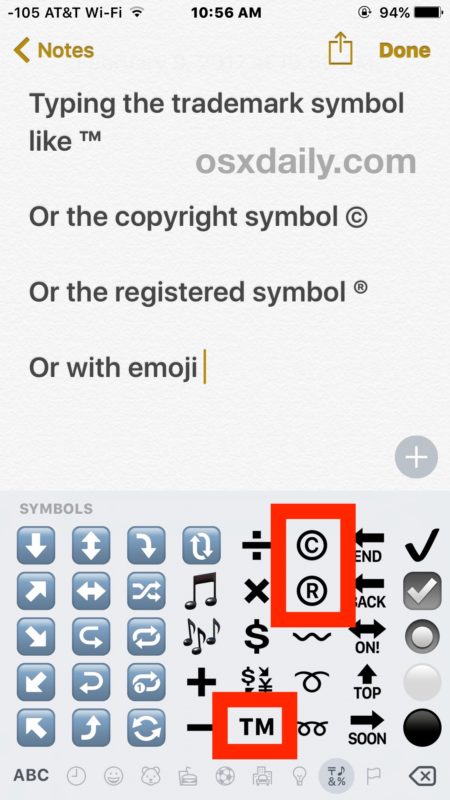
Не волнуйтесь, нажатие на один из символов эмодзи товарного знака или авторского права отобразит этот символ в тексте, а не в виде эмодзи.
Вариант 3 для ввода символа товарного знака «™», зарегистрированного символа «®» или символа авторского права «©»: Копировать и вставить
Третий вариант – использовать функцию iOS Copy & Paste, чтобы скопировать символы, а затем вставить их в место, где вы хотите их ввести, хотя в этом нет необходимости, если вы используете либо метод автозамены, либо клавиатуру эмодзи. метод.
Знаете еще один способ ввода различных полезных символов на iPhone или iPad? Есть ли лучший метод? Дайте нам знать в комментариях ниже.
Программы для Windows, мобильные приложения, игры - ВСЁ БЕСПЛАТНО, в нашем закрытом телеграмм канале - Подписывайтесь:)